Забележка: Бихме искали да ви осигурим най-новото помощно съдържание възможно най-бързо на вашия собствен език. Тази страница е преведена чрез автоматизация и може да съдържа граматически грешки и несъответствия. Нашата цел е това съдържание да ви бъде полезно. Можете ли да ни кажете дали информацията е била полезна за вас, в дъното на тази страница? Ето статията на английски за бърза справка.
Когато добавите модерен страница в сайт, Добавяне и персонализиране на уеб частите, които са градивните блокове на вашата страница. В тази статия се фокусира върху Последни документи на уеб частта. Тази уеб част показва най-новите документи, се отваря от текущия потребител на страницата.
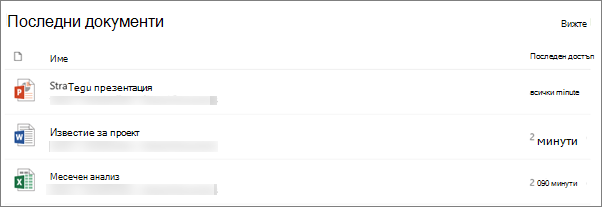
Забележка: Някои функции се въвежда се постепенно на организации, които са се включили в програма за насочени изданиеза. Това означава, че все още не може да видите тази функция или тя може да изглежда различно от това, което е описано в Помощните статии.
Добавяне на уеб частта на скорошни документи
-
Отидете на страницата, където искате да добавите уеб частта на скорошни документи.
-
Ако страницата ви не е вече в режим на редактиране, щракнете върху Редактиране в горния десен ъгъл на страницата.
-
Задръжте курсора на мишката над или под съществуваща уеб част, и ще видите линия с ограден в кръг знак +, като тук:

-
Щракнете върху +и след това изберете Последни документи от списъка с уеб части.
-
Щракнете върху Редактиране на уеб част

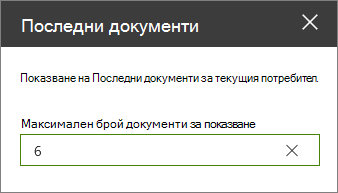
-
Когато сте готови, щракнете върху публикуване в горния десен ъгъл на страницата си.










